Как на "Айфоне" почистить кэш: определение необходимости, порядок действий
Прошло всего несколько месяцев использования вашего нового iPhone, а вы уже получили неприятное предупреждение о том, что почти не осталось места? Вы собрали много данных, но не все из них вам нужны? Прежде чем приступить к очистке гаджета, помните одну вещь: удаление ненужных файлов - это лишь часть процесса обеспечения того, чтобы телефон работал быстро. Рассмотрим, как на "Айфоне" почистить кэш.
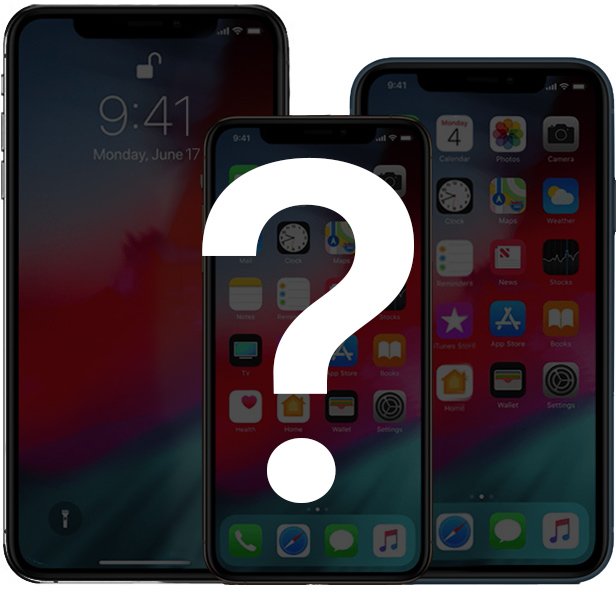
Работа в браузере iPhone (Safari)
Первая задача - удалить мусор, накапливающийся при повседневном использовании телефона. Процесс начинается с просмотра данных браузера. При посещении веб-сайтов Safari хранит на вашем устройстве много информации - файлы cookie, изображения, историю и прочие. Некоторые из них используются регулярно, например закладки. Довольно большая их часть - это временные данные (называемые кэшем). Они могут быть полезны для будущих посещений сайта.
Довольно часто пользователи не удаляют кэши. Это загромождает устройство и занимает кучу места для хранения. Как же на "Айфоне" почистить кэш? Давайте рассмотрим это подробнее.
Поскольку кэши могут выйти из-под контроля, их следует регулярно удалять. Как часто выполнять данную процедуру? Это зависит от фактического использования гаджета, но разумно делать это один раз в месяц.
Очистить кэш на iPhone можно таким способом:
-
Откройте приложение "Настройки". Прокрутите вниз, пока не увидите запись для Safari.
-
Прокрутите вниз еще раз и коснитесь кнопки "Очистить историю и данные веб-сайта".
-
Подтвердите операцию, кликнув на эту надпись.
Чтобы узнать, сколько места занимают временные файлы на вашем iPhone, нажмите «Дополнительно» и «Данные веб-сайта». Это дает вам представление о том, сколько места осталось после посещения только одного (случайного) технического сайта.
Многие интересуются, как на "Айфоне-5S" почистить кэш. Точно таким же способом.
Удаление ненужных документов
Не каждое мобильное приложение идеально оптимизировано. Многие из них занимают слишком много места, хотя вы их практически не используете. Эти данные иногда скрыты глубоко внутри приложения. Вы можете даже не знать, что они там имеются. Поэтому своевременно почистить кэш на"Айфоне" просто необходимо. Ниже мы рассмотрим, как удалить эти ненужные документы.
Работа с приложениями, использующими память
К таковым можно отнести Spotify, Netflix, Tidal и некоторые другие. Как на "Айфоне" очистить кэш приложений? Spotify Premium позволяет сохранять песни и плейлисты в автономном режиме. Для этого просто нажмите переключатель «Download» и забудьте о том, что вы (возможно) только что скачали 10 Гб музыки. Следующие операции помогут вам найти самые большие данные, скрытые в ваших приложениях.
На "Айфоне" очистить кэш достаточно просто.
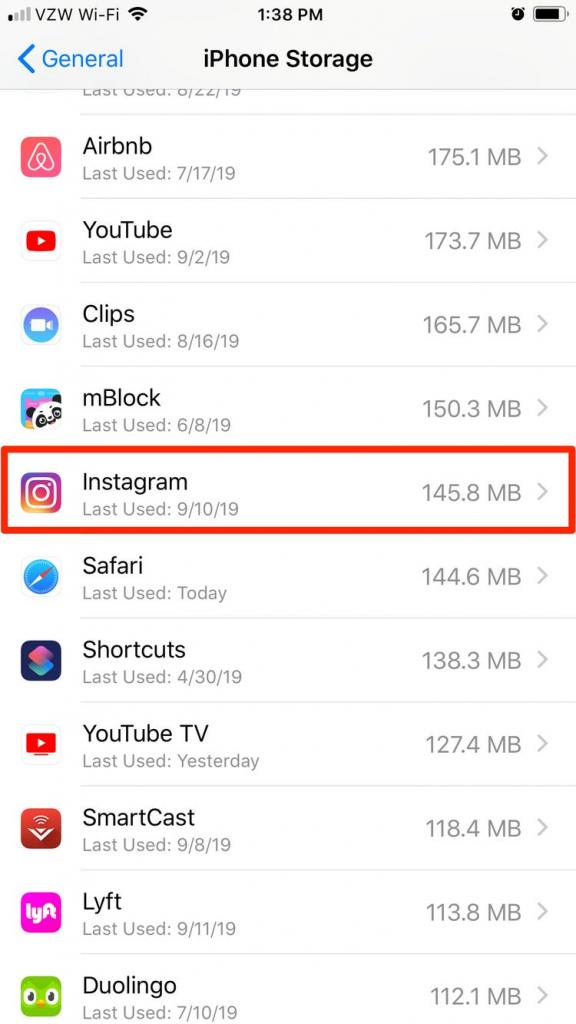
Выполните такие действия:
- Перейдите в раздел «Настройки».
- Нажмите «Общее».
- Перейдите к категории «Хранение iPhone». Гаджет предоставит обзор того, что занимает хранилище вашего iPhone.
Используйте Offload Apps, чтобы удалить само приложение, но сохранить его файлы. Разумеется, гораздо удобнее всегда иметь под рукой необходимые данные. Однако вы всегда можете повторно загрузить приложение, если оно вам понадобится снова. Учтите, если вы используете его редко, оно к тому времени может быть обновлено. Поэтому старое в любом случае не понадобится.
Продолжаем рассматривать, как на "Айфоне" почистить кэш. Если приложение висит только по той причине, что оно было там какое-то время, смело можно его удалить. Сделайте это, если вы имеете дело с довольно емкой программой и не можете найти решение для удаления файлов ее кэша. Простое удаление и переустановка приложения избавляет от лишних данных. Это освободит место в хранилище.
Еще одним преимуществом удаления приложений является то, что это улучшает производительность телефона.
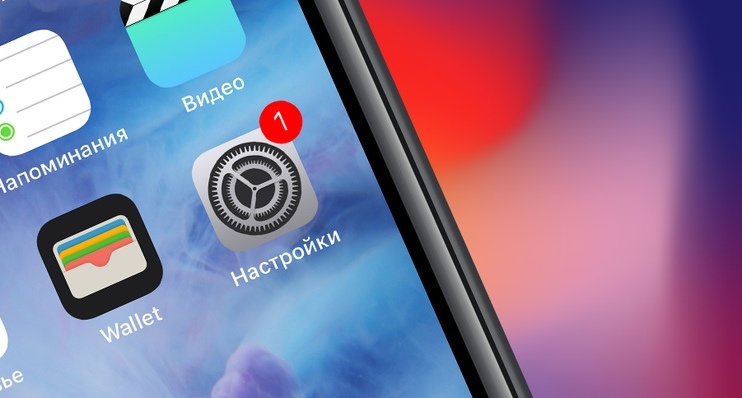
Старые сообщения
Групповые чаты - это "наказание" для хранилища iPhone. Каждое видео или изображение, которое вы отправляете, хранится на вашем телефоне, пока вы не удалите его. Это не только вопрос конфиденциальности. Данный контент занимает много места, особенно если вы любите обмениваться фотографиями со своими друзьями.
Что нужно сделать? В приведенном выше списке приложений нажмите «Сообщения». Используйте эту программу, чтобы избавиться от больших вложений, таких как видео или фото. Чтобы очистить кэш на "Айфоне-7", нужно действовать таким же способом.
Кроме того, вы можете зайти в iMessage и удалить переписку.
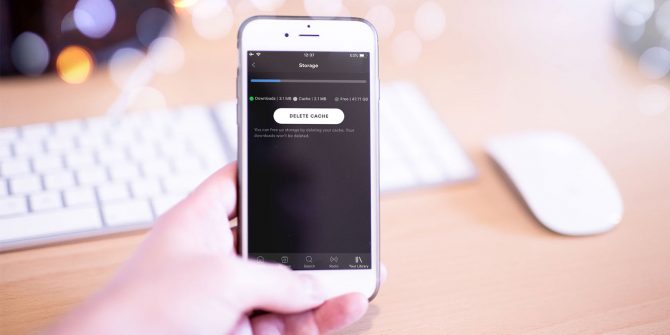
Старые фото
Специалисты рекомендуют просмотреть все свои фотоальбомы и удалить те, которые уже не нужны. Однако эти действия могут занять вас на несколько дней. Чтобы сэкономить время, нажмите «Настройки», затем «Хранение iPhone». Перейдите к приложению «Фотографии». Вы можете удалить альбом, используя кнопку «Очистить текст». Так будет гораздо быстрее. Чтобы на "Айфоне-6" очистить кэш, выполните те же действия.
Еще один вариант - зайти в "Просмотр личных видео". Здесь вы увидите список самых больших роликов, которые вы можете сразу удалить.
Тщательно просмотрите эти данные, если не хотите избавляться от чего-то очень ценного для вас. Другой вариант - загрузить фотографии в iCloud. Если вы выберете платный тарифный план Apple, все будет намного проще. Компания предлагает более 50 Гб памяти вместо бесплатных 5 Гб. Это позволяет использовать более полно локальное хранилище и получать доступ к фотографиям прямо из облака.

Подкасты
Вы можете быть подписаны на десятки таких программ. Многие из них предоставляют еженедельные или ежедневные эпизоды. Возможно, это гораздо больше, чем вы можете осилить. Приложение Podcast автоматически загружает новые эпизоды и хранит их, пока вы не обращаете на них внимания. Вы должны просматривать загруженные подкасты, даже если являетесь заядлым слушателем.
Для удаления лишнего контента перейдите в «Настройки», затем в «Общее», а после этого в «Хранение iPhone». Посмотрите на имеющуюся там информацию. Чтобы удалить подкасты, нажмите «Изменить» и выберите «Удалить». Это может сэкономить немного места.
Обратите внимание, что удаление эпизода подкаста не отменяет вашу подписку. Новые ролики продолжают загружаться автоматически.
Чтобы избавиться от отдельных эпизодов, вы должны вручную удалить их из самого приложения Podcast.

Ненужные видео
Вы можете забыть о видеоплеерах, которые также являются объемными приложениями. Например, вы подписываетесь на YouTube Premium, который позволяет загружать клипы на ваш iPhone. Можно использовать эту услугу довольно часто, например во время путешествий. Изучим, как на "Айфоне-6" почистить кэш от видео.
Рассмотрим один из возможных сценариев развития событий. Допустим, список iPhone Storage не помогает определить, что именно "съедает" память телефона. В таком случае вы не можете удалять отдельные файлы.
Необходимо вручную войти в приложение YouTube, перейти в раздел «Библиотека», затем в «Загрузки», а после этого удалить видео.
Вы должны выполнять процесс очистки, описанный выше, каждые два или три месяца, если хотите, чтобы телефон работал быстро и без сбоев. Как видим, очень важно вовремя удалить кэши на "Айфоне".
Иногда приходится выполнять настройки с нуля. Например, если вы отдаете свой старый iPhone другу, проблема заключается не столько в том, чтобы избавиться от личных данных, сколько в том, чтобы убедиться, что все работает так же, как в тот день, когда вы купили устройство. Выполнив сброс настроек, вы сотрете не только оставшиеся файлы из ваших приложений, но и из самой iOS. Это позволяет загрузить нужные программы с нуля.
Перед выполнением сброса настроек убедитесь, что все важные файлы скопированы и сохранены.
Чтобы выполнить очистку телефона, откройте раздел «Настройки». Перейдите к категории «Общее», прокрутите вниз до «Сброса». Выберите «Удалить все содержимое и настройки». Если вы используете iCloud, подождите, пока все важные данные будут загружены, а затем подтвердите свою команду. Процесс занимает некоторое время. Однако в итоге у вас снова будет чистый iPhone. С этого момента дважды подумайте, прежде чем загрузить новое приложение или скачать видео.
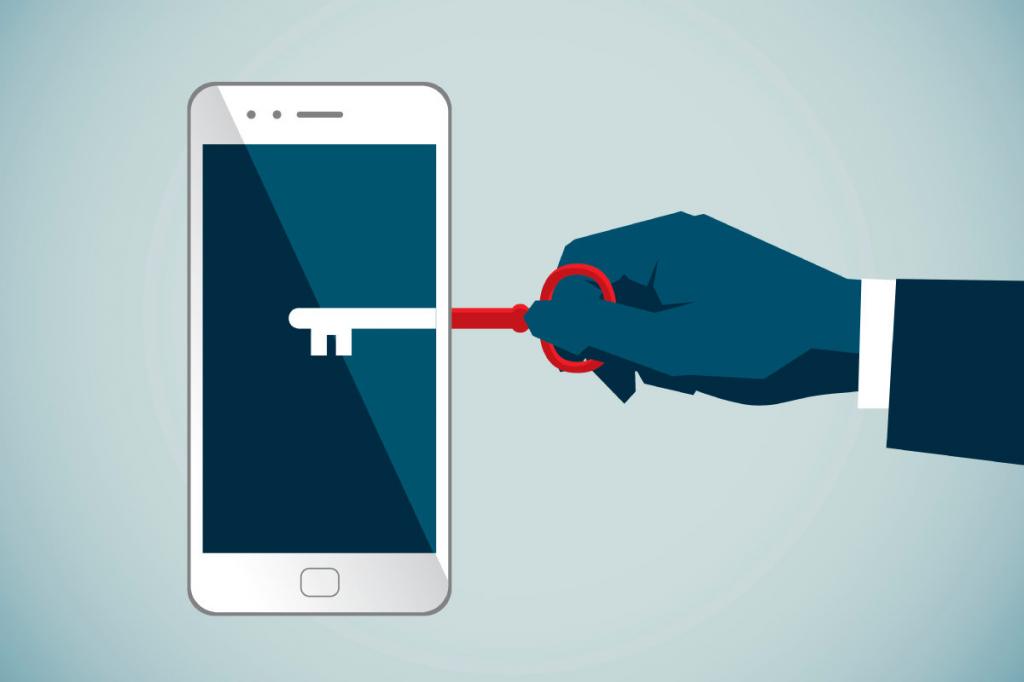
Как защитить iPhone
Теперь, когда вы очистили свой телефон, следует подумать об улучшении его безопасности. Учтите, даже на айфоны могут воздействовать цифровые угрозы. Avast Mobile Security для iOS обеспечивает вам безопасность каждый раз, когда вы выходите в Интернет с бесплатными инновационными инструментами, разработанными специально для вашего iPhone и iPad.
